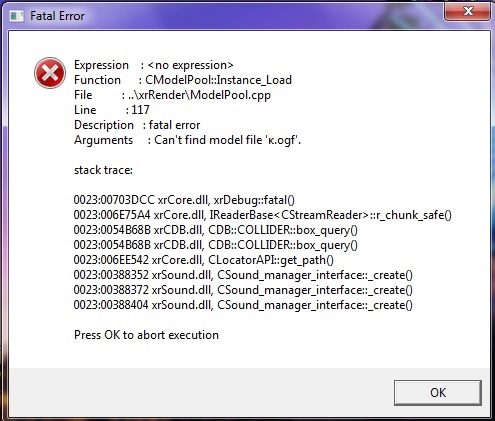На чтение 5 мин Опубликовано 29.01.2020
Разработчики игры Сталкер оставили для своих пользователей много проблем, которые связаны с вылетом игры. В принципе основная проблема заключается в недоработке игрового движка X-Ray, который зачастую ведет себя очень капризно. В этой статье вы найдете информацию о самых распространенных причинах Fatal Error Expression No Expression Function в Сталкере, а также методах их исправления.
Содержание
- Как найти ошибку?
- Что за ошибка, когда появляется?
- Причины возникающих ошибок
- Пути решения ошибок
Как найти ошибку?
Прежде чем фиксить проблему, требуется разобраться в том, как же ее найти и выявить . Узнать причину вылета игры легко, поскольку она оставляет в памяти компьютера специальный лог. Если ваша игра вылетает или зависает, она автоматически начинает создавать работающие файлы, которые записываются на системный диск С. Игра STALKER перезаписывает свой журнал каждый раз, когда вы запускаете игру. Этот подкаталог находится в папке «UsersPublicDocuments», а на Windows 8 и 10 это папка «UsersPublicPublic Documents».
Найти лог на системном диске С можно несколькими способами:
- В текстовом редакторе ввести Сtrl+V, чтобы скопировать туда текст «Fatal Error Expression No Function».
- Нажать кнопку «Пуск» на панели задач вашей ОС и ввести свое имя. Например, если ваше имя пользователя Сергей, вы найдете файл с именем xray_Sergey.log.
- Также можно сразу же открыть папку «Documents/STALKER» на диске C, чтобы отыскать ошибку.
- И последним вариантом поиска лога являются специальные программы для просмотра ошибок на Windows, которые требуют отдельной системной установки.
Что за ошибка, когда появляется?
Fаtal Error Expression No Function — это фатальная ошибка в Сталкере, которая говорит об отсутствующих функциях, битых файлах игры или нечитаемых библиотеках. Практически всегда ошибку сопровождает полный вылет игрока из игрового пространства. Чаще всего она преследует тех игроков, которые выбирают модифицированные версии «STALKER Тень Чернобыля», например: «Солянка», «Вектор отчуждения», «Конец света» и другие.
Ее появление связано с тем, что движок игры при любом баге в патчах начинает крошиться и вылетать. Стоит сразу же отметить — компьютерная игра STALKER в оригинальной версии имеет идентичные логи с ее модами. Когда происходит сбой «Fаtal Error Exprеssion No Expression Function», то на экране вашего ПК появится окошко «Fatal Error» с указанием файла, который дал сбой.
Причины возникающих ошибок
Как мы уже упомянули выше, основной причиной ошибки является некачественная разработка движка. Если углубиться в суть возникающих проблем, то встречаются следующие самые распространенные причины их появления:
- Не работает поиск структуры (аct corр monolit) и поиск шейдера (modelsantigas glass).
- Отсутствует свободная оперативная память.
- Невозможно отыскать переменную.
- Переполнен стек. Чаще всего ошибка данного рода заключается в скриптах.
- «Bad argument #2» — это часто встречающаяся ошибка, которая может сигнализировать о проблеме в скриптах и не только. Одной из причин может стать некачественно модифицированный файл XR3D, но это происходит в пиратских версиях. Для ее устранения понадобится открыть файл «g.script» в блокноте и на двадцатой строке прописать «—», после вернуться в точный момент вылета.
- Ошибка в неверном визуале.
- Не воспринимает значение «ignore_types», проще говоря, какой-то из параметров персонажа.
- Отсутствует информация о классе, к которому принадлежит ключевой персонаж.
- «Bandage test kick1» не находит секцию.
- «Remove time» не может быть определен в секции.
- «Beer from the creator» — эта ошибка редкая и чаще всего возникает при перезарядке такого сложного оружия, как дробовик. Лаг заключается в том, что в обойму на шесть патронов начинает помещаться больше, что в итоге приводит к вылету игры.
- Вызов несуществующего класса. Это ошибка иногда может не прописаться в логе, поскольку игра зависает на одном месте.
Пути решения ошибок
К уже оглашенным выше способам решения «Fatal Error Expression No Expression Function в Сталкере» можно отнести следующие популярные:
- Банальный рестарт вашей техники. Порой «холодная перезагрузка» является во многих ситуациях самым действенным методом.
- Возобновление игры и проход сначала.
- Запуск новой сессии игры. Попробуйте войти в игру с отключенным антивирусом.
- Загрузка последнего сохранения. Если она не удается, то следует искать ошибку в скриптах.
- Удаление и переустановка игры. Полностью отключайте антивирус на момент установки.
- Перепроверка кэша папки «Gamedata» и сверхоперативной памяти. Ее можно найти на системной диске.
- Полное удаление папки «Gamedata».
- Уменьшение качества в настройках графики, также стоит уменьшить и другие параметры, влияющие на шейдеры.
- Немного изменить настройки действующего персонажа.
- Не использовать простой предмет в качестве физического объекта или же заранее прописать для него определенное значение.
- Постоянная загрузка и сохранение сейвов только при помощи консоли.
- Через Clear Sky удаление данных из папок, которые являются пользовательскими или же начинаются с FS.
Значит так, скопируй из папки bin ВСЕ файлы в корневую папку где установлена сама игра и все будет работать. Тоже самое написал на форуме Зов Припяти.
- пожаловаться
- скопировать ссылку
THINK970
спасибо.
- пожаловаться
- скопировать ссылку
THINK970
айда парень айда молодца пошло!!!
- пожаловаться
- скопировать ссылку
DemonXL1080
Скопировал все файлы в корневую, в свойствах убрал bin, не помогает, что делать?
- пожаловаться
- скопировать ссылку
Jigolee
Ничего ненадо было убирать в свойствах. Все и так работает.
- пожаловаться
- скопировать ссылку
DemonXL1080
Спасибо помогло.
- пожаловаться
- скопировать ссылку
Напишешь в почте что нибудь я тебе в ответ кину.
- пожаловаться
- скопировать ссылку
severagent007 написал:
В свойствах ярлыка рабочую папку исправь — стереть bin, например «X:GSC World PublishingS.T.A.L.K.E.R-STCS bin» неправильно, «X:GSC World PublishingS.T.A.L.K.E.R-STCS» правильно!
Все верно, только немного дополню — надо после удаления bin нажать применить и ок.
- пожаловаться
- скопировать ссылку
проблема не с ярлыком, запускал через файл основной, но выбивает эту ошибку…
- пожаловаться
- скопировать ссылку
Александр Стратулат
Все копируете из бина в корневую папку игры приятной игры !
- пожаловаться
- скопировать ссылку
Александр Стратулат
А еще забыл сказать поменяте на робочем столе ярлык достаете из корневой игры Xrayenige не знаю как называеться но не важно и жмете пкм на Xrayenige создать ярлык удаляйте ярлык сталкер чистое небо и вставляйте ярлык Xrayenige переименуйте и готово!
- пожаловаться
- скопировать ссылку
Seregagent007, огромное человеческое тебе СПАСИБО!
- пожаловаться
- скопировать ссылку
Сдесь всё очень просто. Вариантов решения может быть много, но вот один из них который чаще всего помогает. Для начало откройте свойства ярлыка вашей игры. Дальше вам надо найти строчку «рабочая папка»
на против неё вам надо просто удалить /bin.
Поскольку в папке бин являеться закрытой корневой папкой в который не находиться файл она ищет этот файл там и будет искать дальше, но что бы она запустила этот файл надо указать путь к нему в общедоступной корневой папке в которой он находиться изначально.
- пожаловаться
- скопировать ссылку
Fresteon
Лучший , помогло.
- пожаловаться
- скопировать ссылку
Fresteon
Спасибки Бро.
- пожаловаться
- скопировать ссылку
такая проблема и как изменить я не могу не меняется!
- пожаловаться
- скопировать ссылку
как изменить рабочую папку
- пожаловаться
- скопировать ссылку
severagent007
sps
- пожаловаться
- скопировать ссылку
оригинальная игра запускаеться, а вот мод не работает….если есть какие то подсказки по поводу того какой и как правельно устанавливать моды на ЧН подскажите
- пожаловаться
- скопировать ссылку
Александр Стратулат
Устанавливать мод на версии которой вы играете если вы скачали мод в старой версии то Чистое Небо будет вылетать дальше если скачали заменки оружие, но сталкер запуститься то когда еще чуть дошли до конца локации игра просто тупо будет вылетать и тд с другими модами рассказал все что, знал.
- пожаловаться
- скопировать ссылку
Товарищ Фостер Вот если у тебя много денег то ты и покупай, толку от того что ты купишь его сетевая игра так себе вот выйдет ray of hope модификация для сталкер зп вот тогда и 1000 не жалко!!!
- пожаловаться
- скопировать ссылку
severagent007, хоть ты послал другому помощь но мне помог твой коментар
- пожаловаться
- скопировать ссылку
Svyatoslav_Pyatkov
- пожаловаться
- скопировать ссылку
Svyatoslav_Pyatkov
а мы и необзываем
- пожаловаться
- скопировать ссылку
а если корневой папки нет а игра скачена в файловом формате вин рар и эта ошибка вылазит что тогда
- пожаловаться
- скопировать ссылку
и нет установки
- пожаловаться
- скопировать ссылку
Ребзя я все равно не понял. Можно хотя бы скрин как, что и где сделать нужно.
- пожаловаться
- скопировать ссылку
Всем привет. После переноса из бин всех файлов в корневую в зове припяти не могу переместиться на затон вообще. Короче я буду переустанавливать
- пожаловаться
- скопировать ссылку
Если кому не помогает переименование и перемещение файлов, то есть еще одно решение. Стоит обратить внимание на сообщение об ошибке. Если в сообщении есть — «it contains duplicate lines», то это значит в файле fsgame.ltx есть дублирование команд. Нужно открыть данный объект в блокноте. Документ начинается со строки — C:UsersЮзерDocumentsStalker-SHOC (примерно, у Вас может быть другой путь). Найти в документе вторую такую строку и удалить её и все строки, что находятся ниже. Сохранить изменения в fsgame.ltx. После чего играем в игру.
Не забудьте сохранить fsgame.ltx перед изменением, на случай ошибки. Как должен выглядеть файл смотрите на скрине.
- пожаловаться
- скопировать ссылку
Да забыл еще добавить, иногда строка с путем к игре может содержать ошибки или сокращения. Достаточно указать полный путь к папке с игрой
- пожаловаться
- скопировать ссылку
У меня была подобная проблема, оказалось что так как у меня учетная запись майкрософт а не локальная папка мои документы хранится в onedrive и путь соврешенно другой C:UsersMifodOneDriveDocumentsMy Gamesstalke~3 а игра ищет файлы по C:UsersMifodDocumentsMy Gamesstalke~3 ну я такой путь создал и туда файлы сохранения положил и все запустилось, удачи
- пожаловаться
- скопировать ссылку
Игра сейчас уже является довольно старой, но тем не менее она уже стала классикой жанра. И уже спустя столько лет, пользователи продолжают находить ошибки в этой игре. Некоторые из них достаточно свежие, т.к. возникают исключительно на Windows 10. Примером такой ошибки является FATAL ERROR со следующим кодом:
[error]Expression : sz<(tgt_sz-1)
[error]Function : IReader::r_string
[error]File : D:prog_repositorysourcestrunkxrCoreFS.cpp
[error]Line : 426
[error]Description : Dest string less than needed.
Из нашей статьи вы узнаете, как же избавиться от данной неприятной ошибки.
Как исправить данную ошибку?
Для начала пробуем метод с проверкой файлов. Для этого нужно:
- Щелкнуть правой кнопкой мыши на exe файле или на ярлыке игры на рабочем столе.
- Выберите Свойства.
- Перейдите на вкладку Локальные файлы.
- Там нажмите Проверить игровые файлы.
- Если проверка файлов вам не помогла, то нужно перейти по пути C:Documents and SettingsAll UsersДокументыSTALKER-SHOC и найти там файл user.ltx.
- Щелкаем на нем правой кнопкой мыши, выбираем “Открыть с помощью…” и там выбираем “Блокнот”.
- В этом файле найдите строку начинающуюся с vid_mode.
- В этой строке вам нужно выставить разрешение на одну ступень ниже, чем разрешение вашего монитора в настоящее время. Например, если вы используете экран 1080, то вам нужно поставить vid_mode 1600×900. Оно на одну ступень ниже, чем 1920х1080.
- В этом же .ltx файле отключите такие эффекты как God Rays, AA, AF и все остальные, которые могут препятствовать нормальному запуску игры. Для этого найдите строки с этими эффектами и вместо on напишите off.
- В том же файле установите значения для текстур, таких как тени и т. д. на средние.
- Закройте файл .ltx с сохранением изменений.
- Также убедитесь, что вы используете DirectX 9 или 11. Ни в коем случае не 10. Он подходит исключительно для использования на Windows Vista. Если у вас не установлен DirectX 9 или 11, то вам нужно скачать их с официального сайта Microsoft и запустить установку.
- После этого попробуйте запустить игру.
Это должно сработать. Удачной игры!
На чтение 3 мин Просмотров 756 Опубликовано 18.04.2022
Игра «Сталкер» с патчами или без них все равно выдает много ошибок. Одной из таких ошибок часто встречающихся становиться ошибка Cannot open file «fsgame.ltx». Check your working folder. Высвечивается предупреждение при запуске «S.T.A.L.K.E.R» и ничего дальше не происходит. Сбой характерен для самых популярных частей Чистое Небо, Зов Припяти, Тень Чернобыля. Давайте разберемся с возможными причинами бага и опишем все популярные методы, которые помогут в исправлении.
Содержание
- Причины данной ошибки
- Как исправить сбой
- Заключение
Причины данной ошибки
Если перевести ошибку, то в ней идет речь об отсутствии доступа к файлу Fsgame.ltx, из-за неверной рабочей папки. Это означает, что игра находится в совершенно другом месте, в отличии от пути, прописанном в ярлыке запуска. Такой расклад пользователь получает из-за некачественной сборки (инсталлятора), который скорее всего «пиратский». С лицензиями подобное происходит редко.
Ошибка запуска «Cannot open file «fsgame.ltx». Check your working folder».
Как исправить сбой
По обыкновению мы предлагаем все варианты, которые следует проверить в первую очередь.
Папка bin
Одним из вариантов становится директория BIN. В ней по умолчанию расположены все файла «Сталкера». К ним доступ закрыт. Пользователю нужно извлечь все содержимое в основную папку. Просто скопируйте софт и поместите в общую директорию Сталкер. Далее отправьте новый ярлык на Рабочий стол и только через него запускайте игру.
Альтернативой можно считать изменение свойств ярлыка. Войдите для начала в них. В графе о рабочей папке уберите приставку /bin. Так удастся указать ярлыку правильный путь к игровым файлам. Видео по данной теме.
Внимание, у некоторых пользователей после смены пути к рабочей папке (удалении /bin) может возникать зеленый жук. В таком случае все следует вернуть назад и применить другие шаги.
Моды
Если чистый «Сталкер» без модов запускается, а с ними нет, то следует сменить поставщика контента. Используйте в качестве источников проверенные сайты, где есть плюсовые комментарии пользователей. Дополнительной мерой безопасности становится отключение антивируса при скачивании мода. Иногда такие софтины воспринимаются как опасные, и некоторые данные удаляются из них.
Файл fsgame.ltx
Возможно сам файл был поврежден, либо удален антивирусом, возможно в установленной вами сборке его не было. Проверяем папки самой игры, если файл отсутствует, тогда потребуется загрузить его из Сети — источников как обычно много. Закинуть его нужно в корень. Также вариантом обхода будет лаунчер Stalker_COP.exe, который также должен быть в корне — пробуйте через него открыть игру.
Сама игра
Стабильность самой игры не однозначна. Хотя большую часть ошибок разработчики устранили патчами, но некоторые из них продолжают возникать. Переустановите вашу игру. При инсталляции отключите весь софт на ПК, который не принимает в этом участие. При необходимости смените установочный файл на другую сборку.
Очистите систему
Некоторые пользователи забывают очищать ОС от мусора и исправлять проблемы. Обязательно оптимизируйте ваш ПК каждую неделю. Можно воспользоваться утилитой Advanced SystemCare, CCleaner или любой другой подобной программой. После ремонта снова установите STALKER, который вы предварительно удалите.
Приложение CCleaner очистит Windows.
Заключение
Как мы уже сказали, в лицензионной версии ошибка «Cannot open file «fsgame.ltx». Check your working folder» встречается крайне редко и то оттого, что пользователь сам внес какие-то изменения. Надеюсь наши советы вам помогут в исправлении. В случае сложностей или замечаний пишите в комментариях, будем рады помочь.
Содержание
- Что это такое Application Load Error 5 0000065434
- Что делать чтобы решить проблему
- Решение 1. Удаляем папку appcache в Steam
- Решение 2. Запускаем игру с нужными правами
- Решение 3. Устанавливаем корректный взлом
- Решение 4. Напишите разработчикам
- Решение 5. Проверьте ваш компьютер на вирусы
- Решение 6. Переустановите Steam клиент
- Заключение
При запуске какой-либо игровой программы (обычно через приложение Steam) пользователь может столкнуться с сообщением «Application Load Error 5 0000065434», сигнализирующим о сбое в работе запускаемой программы. В данном материале я расскажу, что это за ошибка, каковы её причины и как исправить Application Load Error 5.
Как видно из названия самой ошибки она связана с проблемами в загрузке определённого приложения, и может вызываться различными причинами, в большинстве своём связанными с отсутствием необходимых библиотек для работы программы, а также с повреждениями каких-либо системных (или игровых) файлов.
Как уже упоминалось, в большинстве случаев ошибка Application Load Error 5 0000065434 возникает при запуске какой-либо игровой программы через Steam-клиент, и говорит о дисфункциях в работе последнего. Ещё при запуске приложения могут возникать следующие описанные мной ранее ошибки: Xinput1_3.dll, порядковый номер 43 не найден и ошибка при запуске приложения 0xc0000142.
Что делать чтобы решить проблему
Прежде чем начать читать о вариантах решения проблемы Application Load Error попробуйте просто перезагрузить ваш компьютер, это помогает не так редко, как может показаться. Если же этот сермяжный совет не помог, то воспользуйтесь нижеизложенными советами.
Решение 1. Удаляем папку appcache в Steam
- В случае запуска игры через Steam и получении рассматриваемой ошибки Application Load Error 5 0000065434 перейдите по пути C:Program FilesSteam.
- И удалите там папку appcache.
- Затем выйдите из своего стим-аккаунта, и потом вновь зайдите в него.
Папка appcache
Решение 2. Запускаем игру с нужными правами
- Кликните правой клавишей мыши по ярлыку игры на рабочем столе, выберите «Свойства».
- Перейдите во вкладку «Совместимость» и поставьте галочки напротив «Выполнять программу от имени администратора» и «Запустить программу в режиме совместимости» (выберите Windows XP с третьим пакетом обновлений или другой подходящий вариант).
- Нажмите «Ок» и попробуйте вновь запустить требуемую программу.
Запускаем игру с правами администратора
Решение 3. Устанавливаем корректный взлом
Указанная проблема Application Load Error 5 0000065434 может возникать в случае использование некорректного взлома (crack) к игре. Особенно это актуально в первое время выхода игры, когда взломы к ней не достаточно совершенны, и хакеры только ищут возможности обойти программную защиту разработчиков. В таком случае можно попробовать поискать альтернативный взлом, а после его нахождения деинсталлировать предыдущую версию игру, вновь установить игру с нуля, а затем использовать взлом в соответствии с инструкцией к его применению.
Решение 4. Напишите разработчикам
В случае покупки вами лицензионной версии продукта вы можете написать разработчикам на е-мейл (обычно он указан на официальном сайте игры) или на официальный форум, посвящённый проблематике игры. Обычно разработчики просматривают последний на предмет выявлений игровых неисправностей, и вы сможете получить официальный ответ с вариантами решения ошибки Application Load Error 5 0000065434.
Решение 5. Проверьте ваш компьютер на вирусы
Бывает, что причиной возникновения проблемы с кодом 5 0000065434 является наличие на вашем ПК различных вредоносных программ. Проверьте вашу систему с помощью надёжных антивирусных программ (например, Dr.Web CureIt!, Trojan Remover и др.), и в случае нахождения вредоносных программ переустановите игру заново.
Решение 6. Переустановите Steam клиент
В некоторых случаях пользователям помогала полная переустановка клиента Steam.
- Удалите его через стандартное средство удаления программ, а потом вновь установите самую свежую версию со всеми обновлениями.
- Кстати, сам клиент желательно установить на диске C:, так как в случае установки его на других дисках может возникать рассматриваемая нами ошибка.
- Кстати, переустановка самой игры также не будет лишней.
Заключение
Что делать для решения ошибки? В большинстве случаев, ошибка Application Load Error 5 0000065434 вызывается сбоем в работе Steam-клиента и лечится удалением папки appcache, запуском игры с нужными правами, в некоторых же случаях может помочь полная переустановка клиента и игровой программы. Также данная проблема может быть вызвана заражением компьютера вирусными программами, с которыми достаточно эффективно разбираются популярные антивирусы. Попробуйте воспользоваться всеми предложенными в данной статье советами, какой-то из них вам обязательно поможет.
Как вам статья?
Задать вопрос
При запуске какой-либо программы через игровой клиент «Стим» пользователь может столкнуться с сообщением об ошибке «Application Load Error 5 0000065434». Последняя может быть вызвана целым набором причин, наиболее массовой из которых является некорректная установка самой программы на пользовательский ПК. В данном материале я расскажу, что за ошибка 5 0000065434, каковы причины её возникновения, и как её исправить.
- Что за ошибка Application Load Error 5 0000065434?
- Решение №1. Убедитесь, что вы установили продукт на диск С
- Решение №2. Удалите папку appcache
- Решение №3. Запустите игру с правами администратора
- Решение №4. Найдите альтернативный взлом для решения ошибки Application Load Error
- Решение №5. Подождите некоторое время
- Решение №6. Выполните вирусную проверку системы
- Решение №7. Деактивируйте антивирус и брандмауэр
- Решение №8. Переустановите Steam и саму программу для устранения ошибки 5 0000065434
- Решение №9. Удалите ярлык программы
- Решение №10. Удалите лишние моды в системе
- Заключение
Что за ошибка Application Load Error 5 0000065434?
В переводе с английского языка текст данной проблемы звучит как «Ошибка загрузки приложения 5 0000065434», и её появление сигнализирует о невозможности корректной загрузки программы в оперативную память вашего ПК.
Обычно это вызвано рядом причин, связанных с некорректной установкой данного софта, в частности из-за:
- Установки программы на другой диск, нежели диск С;
- Использования в программе (обычно пиратской её версии) некорректного крека (взлома);
- Запуска программы не с административными правами;
- Повреждения тела программы;
- Некорректной работы клиента Стим (повреждено тело клиента, клиент нестабильно работает с серверами Стим и т.д.);
- Технического сбоя (технические работы) на самом сервере Стим;
- Влияния разнообразного вирусного софта;
- Установки в игре некорректно работающего мода.
Чтобы решить ошибку 5 0000065434 необходимо выполнять ряд действий, перечисленных мной ниже.
Читайте также: Ава для Стима.
Решение №1. Убедитесь, что вы установили продукт на диск С
Если это не так, рекомендую деинсталлировать программу с альтернативного диска, и установить её на диск С.
Решение №2. Удалите папку appcache
Эффективным решением проблемы является удаление папки appcache в директории Стим.
Для реализации данной задачи:
- Перейдите по пути: C:Program FilesSteam.
- Найдите там указанную папку appcache, и удалите её.
Удалите указанную папку из системы
- Затем выполните выход и вход в ваш Стим-аккаунт. Проблема может быть решена.
Это может быть полезным: Как добавить друга в Стиме.
Решение №3. Запустите игру с правами администратора
Для этого:
- Найдите ярлык проблемной программы на рабочем столе, наведите на него курсор, нажмите правую клавишу мышки.
- В появившемся окне выберите «Свойства», затем перейдите во вкладку «Совместимость», и поставьте галочку внизу рядом с опцией запуска программы с административными правами.
- Нажмите «Ок», и попробуйте вновь запустить проблемный софт.
Решение №4. Найдите альтернативный взлом для решения ошибки Application Load Error
В довольно многих случаях причиной ошибки 0000065434 является некорректно написанный пиратами взлом к игре. Рекомендуется поискать альтернативный взлом (или репак с альтернативным взломом), и попробовать из-под него запустить нужный вам софт.
Также убедитесь, что вы корректно скопировали крек игры с инсталляционных файлов в основную директорию программы.
Ну и как вариант можно подумать над приобретением лицензионной версии продукта. Обычно последняя лишена множества возникающих у пиратов проблем, в том числе и рассматриваемой мной дисфункции.
Решение №5. Подождите некоторое время
В случае, если вы запускаете софт через клиент Стим, различные временные проблемы с серверами могут вызывать появление рассматриваемой мной ошибки. Рекомендуется подождать какое-то время (в среднем пару часов), чтобы специалисты Steam восстановили нормальную работу своих ресурсов.
Решение №6. Выполните вирусную проверку системы
Задействуйте функционал проверенного антивирусного софта (уровня «AdwCleaner» или «Доктор Веб Кюрейт») для проверки вашего PC на наличие зловредов.
Рекомендуем к прочтению: Не удалось создать запрос на создание аккаунта. Повторите попытку позже в Стим.
Решение №7. Деактивируйте антивирус и брандмауэр
Во время загрузки, инсталляции и запуска проблемного софта рекомендуется отключить ваш антивирус и брандмауэр, так как они могут препятствовать корректной установке и работе необходимой вам программы.
Решение №8. Переустановите Steam и саму программу для устранения ошибки 5 0000065434
Довольно эффективным способом является полное удаление клиента, перегрузка PC, а затем установка «Стим» с нуля. Удалите клиент стандартным путём, потом перейдите в директорию Program FilesSteam и полностью очистите указанную директорию. Затем перейдите на https://store.steampowered.com/about/?l=russian, скачайте оттуда клиент, и установите его на ваш ПК.
Также не лишним будет попробовать переустановить сам проблемный продукт.
Решение №9. Удалите ярлык программы
У некоторых юзеров сработал следующий способ:
- Проверьте кеш Steam;
- Перезапустите клиент;
- Удалите ярлык игры;
- Нажмите на «Создать ярлык для рабочего стола» (create desktop shortcut») в библиотеке игры, а затем запустите саму игру;
Решение №10. Удалите лишние моды в системе
В некоторых случаях установленные в игру нестабильные моды могут вызывать ошибку 0000065434. Деинсталлируйте моды к игре, оставив лишь базовое тело программы, это может помочь избавиться от проблемы.
Читайте также: Ваш аккаунт не отвечает необходимым требованиям для использования этой функции в Steam.
Заключение
Причинами рассматриваемой дисфункции могут быть множество факторов, начиная от различных программных (некорректная установка продукта), и до аппаратных (сбои серверов Стим). Рекомендуется использовать все перечисленные здесь решения. Они помогут пофиксить ошибку Application Load Error 5 0000065434 на вашем ПК.
В этой статье:
- Что такое XRay?
- В чем выражается проявление ошибки?
- Причины появления
- Обновляем саму игру
- Прекращена работа программы X Ray 1.6 Engine – как исправить?
- Вариант 1. Удаление файла user.ltx
- Вариант 2. Удаление папки Gamedata
- Вариант 3. Манипуляции с папкой save
- Вариант 4. Покупка игры
- Вариант 5. Переустановка игры
- Другие возможные причины
- Что такое xrengine.exe?
- Xrengine.exe безопасный или это вирус или вредоносная программа?
- Могу ли я удалить или удалить xrengine.exe?
- Распространенные сообщения об ошибках в xrengine.exe
- 3 простых шага по исправлению ошибок XRENGINE.EXE
- 1- Очистите мусорные файлы, чтобы исправить xrengine.exe, которое перестало работать из-за ошибки.
- 2- Очистите реестр, чтобы исправить xrengine.exe, которое перестало работать из-за ошибки.
- 3- Настройка Windows для исправления критических ошибок xrengine.exe:
- Вывод
Что такое XRay?
Дабы узнать о способе решения проблемы, необходимо подробнее разобраться в ее первопричине. Начнем с того, что XRay – это игровой движок, который используется во всех частях «Сталкера».
Создан он был специально для этой игры, причем произошло это еще в далеком 2001 году. Так как сам проект STALKER оказался просто-таки былинным «долгостроем», свет он увидел только через пять лет. Сперва разработчики предполагали использовать его исключительно с DirectX 8, но уже к выходу первой части трилогии в него добавили поддержку DirectX 9. В 2008 году, когда был анонсирован выход многострадального «Чистого неба», туда же добавили 10-ю версию.
Наконец, «Зов Припяти» получил также DirectX 11. Впрочем, учитывая некоторые «шероховатости» в самом коде игры, полностью раскрыть весь потенциал 11-й версии движок оказался не в состоянии.
В чем выражается проявление ошибки?
Этот момент ни с чем не спутать. Игра внезапно останавливается, после чего происходит вылет на рабочий стол. Так как в диалоговом окне с описанием кода ошибки изображен большой жук, то XRay Engine на фанатских форумах нередко называют «зеленой бедой» и «жуком несчастья».
Впрочем, довольно лирики. С чем связано появление «жука»?
Причины появления
Увы, но однозначного ответа на столь животрепещущий вопрос попросту нет. Разработчики из GSC не особенно комментировали причины даже в тот период, когда компания еще существовала, а сейчас надеяться на подробные ответы и вовсе бессмысленно.
Методом «проб и ошибок» было выяснено, что чаще всего «летит» игра на компьютерах тех пользователей, у кого не установлены свежие драйвера на видеокарту. Так что если вы не знаете, какая конкретно версия этого ПО установлена на вашей машине, самое время заняться его обновлением.
Обновляем саму игру
Если вы были свидетелем появления «Чистого неба», то прекрасно помните все те «лестные» эпитеты, которыми игроки награждали разработчиков. И было за что! Играть и в самом деле было совершенно невозможно, причем ошибка XRay Engine была еще «цветочками»!
Чего стоят только бессмертные снайперы и полностью пустая «Темная долина»! Нормально играть получилось только с дополнением 1.5.04, причем все сохранения, которые были сделаны на предыдущих версиях, не работали. Словом, если у вас есть интернет, не поленитесь и зайдите на сайт разработчика. Все существующие патчи на все игры серии там есть, так что их нужно только скачать и установить. В этом случае XRay Engine ошибка в «Сталкере» наверняка будет появляться куда реже.
Прекращена работа программы X Ray 1.6 Engine – как исправить?
В далеком 2006 году увидела свет лучшая игра всех времён и народов – STALKER.
Эта игра разрабатывалась на протяжении шести лет, и многие геймеры уже не верили в её выход. Но в 2006 году – всё же свершилось. Сталкер превзошел все ожидания, и многие фанаты по нескольку раз на одном дыхании проходили «Тень Чернобыля».
В 2008 году вышла в свет очередная часть этой увлекательной игры – «Чистое небо», а уже через год появилась – «Зов Припяти».
Именно в этой части Сталкера у игроков наиболее часто стала появляться одна проблема – «Ошибка Xray Engine 1.6», и в данном обзоре мы постараемся рассказать пользователям, как бороться с этой проблемой.
Вариант 1. Удаление файла user.ltx
Первый способ довольно прост и хорошо работает. Он заключается в удалении конфигурационного файла из документов игры – user.ltx. Чтобы найти данный файл, необходимо пройти по пути: Локальный диск C – Пользователи – Общие – Общие документы – Папка Зова Припяти. Именно в этой папке будет находиться нужный файл, который следует удалить. После этого можно запускать игру:
Вариант 2. Удаление папки Gamedata
Второй вариант направлен на удаление папки gamedata. Данная папка находится в коренной папке с проектом, там, куда была установлена игра. После удаления папки игра должна запуститься:
Вариант 3. Манипуляции с папкой save
Данная папка также находится в коренной папке с установленной игрой. Необходимо удалить следующие элементы, находящиеся в данной папке: папку logs, папку shaders_cache и файл tmp.ltx. Необходимо оставить только папку savedgames и user.ltx. Данные манипуляции также могут помочь, и ошибка должна исчезнуть:
Вариант 4. Покупка игры
Если проблема не исчезает после проделанных манипуляций, следует задуматься о покупке игры. На данный момент вся серия Сталкера стоит совсем недорого в любом игровом магазине. Покупка не только поможет избежать различных ошибок запуска игры, но и поддержит разработчиков. Возможно именно эта покупка поможет в разработке новой части – Сталкер 2:
Вариант 5. Переустановка игры
Ещё один способ, справляющийся с большинством известных проблем – переустановка игры. Это рекомендуют делать в различных ситуациях, в том числе и при ошибке XRay Engine. Переустанавливать лучше игру, скачанную из другого источника, так как предыдущая могла быть неправильно пропатчена, что приводило к данной проблеме. Лучше всего найти репак последней версии и с хорошими отзывами:
Другие возможные причины
Если вам не повезло, и ни одно из решений проблемы не помогло, то вы сможете найти это решение в изменении файла подкачки. С багом боролись большое количество времени, но именно это решение проблемы нашли не так уж и давно.
Проблема заключается в том, что у игроков поставлен маленький файл подкачки, но что это такое? Файл подкачки создаёт так называемую виртуальную память с оперативной памятью, благодаря чему ваш компьютер работает немного быстрее. Для решения бага через файл подкачки вам нужно изменить его, увеличив объём оперативной памяти в два раза. Как же это сделать?
Для начала вы должны нажать на иконку «Мой компьютер» правой кнопкой мышки, после чего выбрав его свойства. В свойствах вы сможете найти вкладку с виртуальной памятью, в которой, собственно, у вас и получится её увеличить. Вы значительно уменьшите риски вылета после этих действий, скорее всего, у вас даже получится искоренить эту проблему из своего компьютера навсегда.
Что такое xrengine.exe?
xrengine.exe это исполняемый файл, который является частью STALKER — Чистое Небо Программа, разработанная Deep Silver, Программное обеспечение обычно о 5.46 MB по размеру.
Расширение .exe имени файла отображает исполняемый файл. В некоторых случаях исполняемые файлы могут повредить ваш компьютер. Пожалуйста, прочитайте следующее, чтобы решить для себя, является ли xrengine.exe Файл на вашем компьютере — это вирус или троянский конь, который вы должны удалить, или это действительный файл операционной системы Windows или надежное приложение.
Xrengine.exe безопасный или это вирус или вредоносная программа?
Первое, что поможет вам определить, является ли тот или иной файл законным процессом Windows или вирусом, это местоположение самого исполняемого файла. Например, такой процесс, как xrengine.exe, должен запускаться из C: Program Files thq stalker — clear sky bin xrengine.exe и нигде в другом месте.
Для подтверждения откройте Диспетчер задач, перейдите в «Просмотр» -> «Выбрать столбцы» и выберите «Имя пути к изображению», чтобы добавить столбец местоположения в диспетчер задач. Если вы найдете здесь подозрительный каталог, возможно, будет хорошей идеей продолжить изучение этого процесса.
Другой инструмент, который иногда может помочь вам обнаружить плохие процессы, — это Microsoft Process Explorer. Запустите программу (она не требует установки) и активируйте «Проверить легенды» в разделе «Параметры». Теперь перейдите в View -> Select Columns и добавьте «Verified Signer» в качестве одного из столбцов.
Если статус процесса «Подтвержденный подписчик» указан как «Невозможно проверить», вам следует взглянуть на процесс. Не все хорошие процессы Windows имеют ярлык проверенной подписи, но ни один из них не имеет плохих.
Наиболее важные факты о xrengine.exe:
- Находится в C: Program Files Deep Silver STALKER — Чистое небо вложенная;
- Издатель: Deep Silver
- Полный путь: C: Program Files thq stalker — чистое небо bin xrengine.exe
- Файл справки: www.stalker-game.com/clearsky/index_en.html
- URL издателя: www.deepsilver.com
- Известно, что до 5.46 MB по размеру на большинстве окон;
Если у вас возникли какие-либо трудности с этим исполняемым файлом, перед удалением xrengine.exe вы должны определить, заслуживает ли он доверия. Для этого найдите этот процесс в диспетчере задач.
Найдите его местоположение (оно должно быть в C: Program Files Deep Silver STALKER — Clear Sky ) и сравните размер и т. Д. С приведенными выше фактами.
Если вы подозреваете, что можете быть заражены вирусом, вы должны немедленно попытаться это исправить. Чтобы удалить вирус xrengine.exe, необходимо Загрузите и установите приложение полной безопасности, например Malwarebytes. , Обратите внимание, что не все инструменты могут обнаружить все типы вредоносных программ, поэтому вам может потребоваться попробовать несколько вариантов, прежде чем вы добьетесь успеха.
Кроме того, функциональность вируса может сама влиять на удаление xrengine.exe. В этом случае вы должны включить Безопасный режим с поддержкой сети — безопасная среда, которая отключает большинство процессов и загружает только самые необходимые службы и драйверы. Когда вы можете запустить программу безопасности и полный анализ системы .
Могу ли я удалить или удалить xrengine.exe?
Не следует удалять безопасный исполняемый файл без уважительной причины, так как это может повлиять на производительность любых связанных программ, использующих этот файл. Не забывайте регулярно обновлять программное обеспечение и программы, чтобы избежать будущих проблем, вызванных поврежденными файлами. Что касается проблем с функциональностью программного обеспечения, проверяйте обновления драйверов и программного обеспечения чаще, чтобы избежать или вообще не возникало таких проблем.
Согласно различным источникам онлайн, 4% людей удаляют этот файл, поэтому он может быть безвредным, но рекомендуется проверить надежность этого исполняемого файла самостоятельно, чтобы определить, является ли он безопасным или вирусом. Лучшая диагностика для этих подозрительных файлов — полный системный анализ с Reimage , Если файл классифицирован как вредоносный, эти приложения также удалят xrengine.exe и избавятся от связанных вредоносных программ.
Однако, если это не вирус, и вам нужно удалить xrengine.exe, вы можете удалить STALKER — Clear Sky с вашего компьютера, используя программу удаления, которая должна находиться по адресу: «C: Program Files Deep Silver STALKER — Очистить небо unins000.exe «. Если вы не можете найти его деинсталлятор, то вам может понадобиться удалить STALKER — Clear Sky, чтобы полностью удалить xrengine.exe. Вы можете использовать функцию «Установка и удаление программ» на панели управления Windows.
- 1. в Меню Пуск (для Windows 8 щелкните правой кнопкой мыши в нижнем левом углу экрана), нажмите панель, а затем под программы:
o Windows Vista / 7 / 8.1 / 10: нажмите Удаление программы.
o Windows XP: нажмите Добавить или удалить программы.
- 2. Когда вы найдете программу STALKER — Чистое Небощелкните по нему, а затем:
o Windows Vista / 7 / 8.1 / 10: нажмите Удалить.
o Windows XP: нажмите Удалить or Изменить / Удалить вкладка (справа от программы).
- 3. Следуйте инструкциям по удалению STALKER — Чистое Небо.
Распространенные сообщения об ошибках в xrengine.exe
Наиболее распространенные ошибки xrengine.exe, которые могут возникнуть:
• «Ошибка приложения xrengine.exe.»
• «Ошибка xrengine.exe.»
• «Возникла ошибка в приложении xrengine.exe. Приложение будет закрыто. Приносим извинения за неудобства.»
• «xrengine.exe не является приложением Win32.»
• «xrengine.exe не запущен».
• «xrengine.exe не найден.»
• «Не удается найти xrengine.exe.»
• «Ошибка запуска программы: xrengine.exe.»
• «Неверный путь к приложению: xrengine.exe».
Эти сообщения об ошибках .exe могут появляться во время установки программы, во время выполнения соответствующей программы, STALKER — Clear Sky, при запуске или завершении работы Windows, или даже во время установки операционной системы Windows. Отслеживание момента появления ошибки xrengine.exe является важной информацией при устранении неполадок.
3 простых шага по исправлению ошибок XRENGINE.EXE
1- Очистите мусорные файлы, чтобы исправить xrengine.exe, которое перестало работать из-за ошибки.
- Запустите приложение Asmwsoft Pc Optimizer.
- Потом из главного окна выберите пункт «Clean Junk Files».
- Когда появится новое окно, нажмите на кнопку «start» и дождитесь окончания поиска.
- потом нажмите на кнопку «Select All».
- нажмите на кнопку «start cleaning».
2- Очистите реестр, чтобы исправить xrengine.exe, которое перестало работать из-за ошибки.
Выполните следующие шаги:
- Запустите приложение Asmwsoft Pc Optimizer.
- Потом из главного окна выберите пункт «Fix Registry problems».
- Нажмите на кнопку «select all» для проверки всех разделов реестра на наличие ошибок.
- 4. Нажмите на кнопку «Start» и подождите несколько минут в зависимости от размера файла реестра.
- После завершения поиска нажмите на кнопку «select all».
- Нажмите на кнопку «Fix selected».
P.S. Вам может потребоваться повторно выполнить эти шаги.
3- Настройка Windows для исправления критических ошибок xrengine.exe:
- Нажмите правой кнопкой мыши на «Мой компьютер» на рабочем столе и выберите пункт «Свойства».
- В меню слева выберите » Advanced system settings».
- В разделе «Быстродействие» нажмите на кнопку «Параметры».
- Нажмите на вкладку «data Execution prevention».
- Выберите опцию » Turn on DEP for all programs and services ….» .
- Нажмите на кнопку «add» и выберите файл xrengine.exe, а затем нажмите на кнопку «open».
- Нажмите на кнопку «ok» и перезагрузите свой компьютер.
Вывод
Даже сегодня все части полюбившейся игры Stalker не перестают радовать восторженных фанатов этой серии. Stalker буквально явился некой революцией в игровом мире, а его реалистичная графика поистине завораживала игроков того времени.
Источники:
- https://FB.ru/article/143837/oshibka-xray-engine-opisanie-i-ustranenie
- https://bystriy-zaym.ru/x-ray-1-6-engine-ne-rabotaet-chto-delat-stalker-zov-pripyati/
- https://stalked.ru/kak-ispravit-oshibka-xray-engine-v-stalkere
- https://komp.guru/igry/oshibka-v-stalkere-xray-engine-kak-eyo-ispravlyat.html
- http://windowsbulletin.com/ru/%D1%84%D0%B0%D0%B9%D0%BB%D1%8B/%D0%B5%D1%85%D0%B5/%D0%B3%D0%BB%D1%83%D0%B1%D0%BE%D0%BA%D0%BE%D0%B5-%D1%81%D0%B5%D1%80%D0%B5%D0%B1%D1%80%D0%BE/%D0%A1%D1%82%D0%B0%D0%BB%D0%BA%D0%B5%D1%80-%D1%87%D0%B8%D1%81%D1%82%D0%BE%D0%B5-%D0%BD%D0%B5%D0%B1%D0%BE/Xrengine-Exe
- https://www.exedb.com/ru/xrengine.exe/300800